Como desativar o Picture-in-Picture automático para vídeos no iPhone
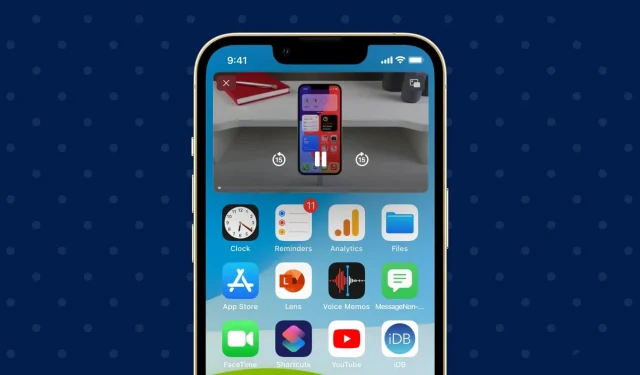
Picture-in-Picture (PiP) é conveniente e permite que você continue assistindo a vídeos mesmo quando sai do aplicativo. Mas pode haver alguns inconvenientes e você pode impedir a reprodução automática de vídeo no modo picture-in-picture.
Neste guia, discutiremos o problema Picture-in-Picture e como evitar que ele seja ativado automaticamente no seu iPhone ou iPad.
Como parar a reprodução automática de vídeo no modo Picture-in-Picture
- Abra o aplicativo de configurações do iPhone ou iPad.
- Selecione Geral.
- Toque em Picture in Picture.
- Desative o início automático do PiP.
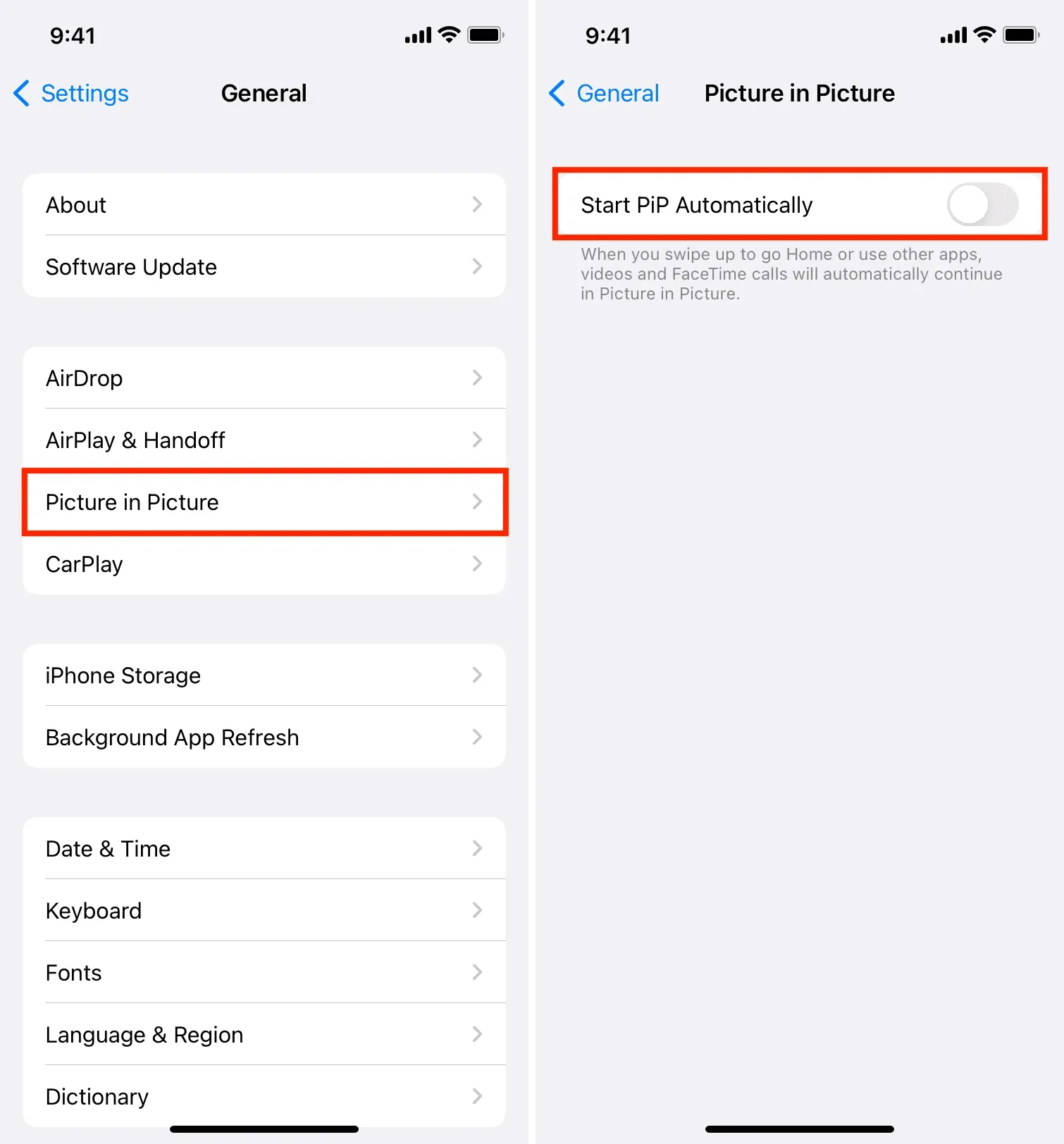
A partir de agora, sempre que você deslizar de baixo para cima na tela ou pressionar o botão home para sair do aplicativo de vídeo, o vídeo não continuará mais sendo reproduzido na pequena janela flutuante picture-in-picture. Dependendo do aplicativo ou site, a reprodução do vídeo é interrompida ou reproduzida no modo de áudio.
Problema de imagem em imagem do iOS
Depois de desativar a opção “Iniciar PiP Automaticamente”, ao reproduzir vídeos em aplicativos da Apple, como Apple TV ou Safari, você verá um botão Picture-in-Picture. Basta tocar nele e o vídeo começará a ser reproduzido em uma pequena janela flutuante. Você pode sair do aplicativo e o vídeo continuará a ser reproduzido.
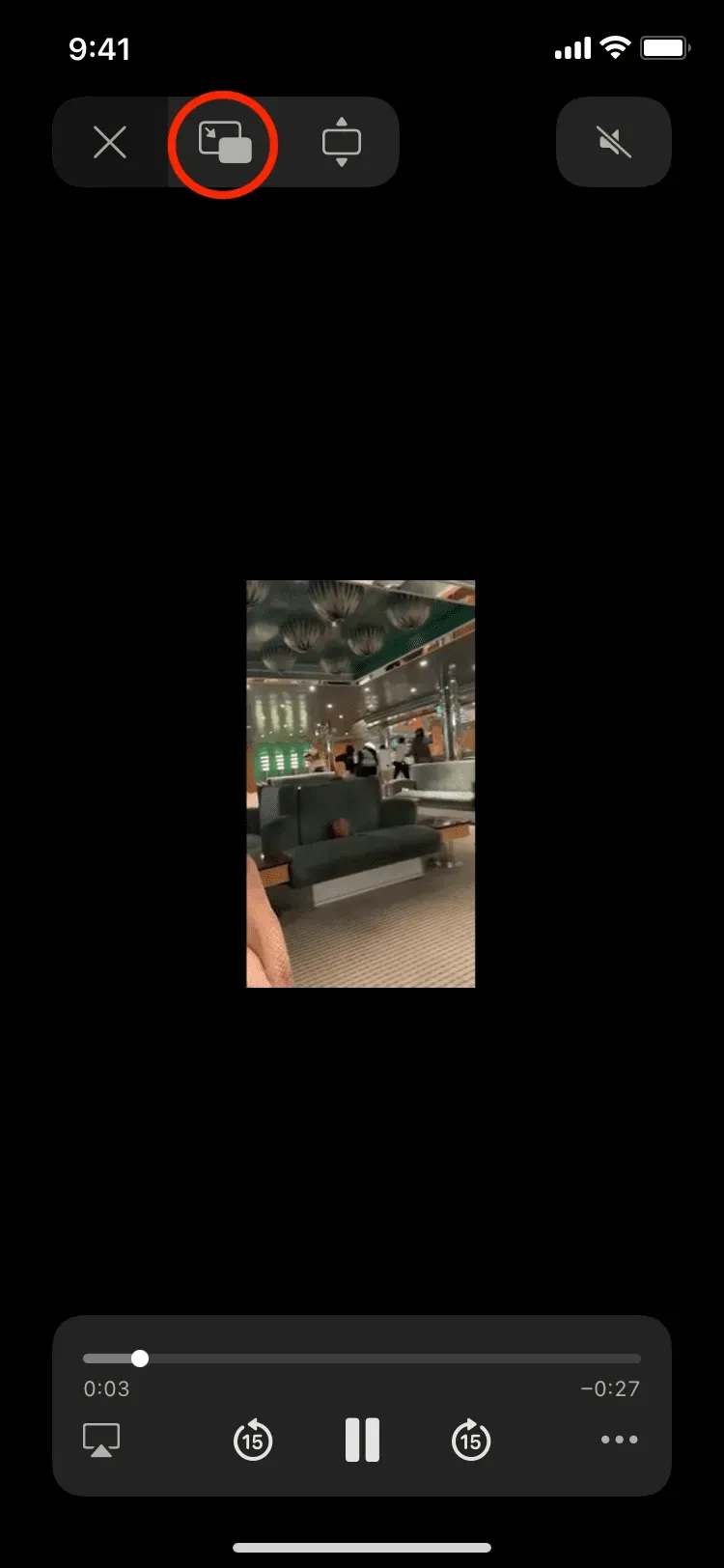
Se não quiser que o vídeo seja reproduzido no modo Picture in Picture, não clique no botão Picture in Picture. Assim como aquele. Você tem a escolha desejada. O problema começa com aplicativos de terceiros.
YouTube
Eu tenho uma assinatura do YouTube Premium, então recebo o privilégio Picture-in-Picture (experimental). Agora, ao contrário do Safari ou do aplicativo Apple TV, não há botão Picture-in-Picture na tela de reprodução de vídeo do aplicativo YouTube para habilitar Picture-in-Picture. Portanto, a única maneira de usar o picture-in-picture no aplicativo do YouTube é habilitar a opção de inicialização automática do PiP no nível do sistema. No entanto, habilitar essa opção também significa que agora, quando eu rolar para cima (ou pressionar o botão home) e sair do aplicativo, esse vídeo continuará sendo reproduzido na janela Picture in Picture. Não tenho a opção de não usar o PiP quando necessário.
Jio TV
Jio TV é um aplicativo extremamente popular no meu país que me permite assistir centenas de canais de TV, esportes, filmes, etc. Agora, mesmo neste aplicativo, não há botão picture-in-picture na tela de reprodução de vídeo. A única maneira de entrar no Picture-in-Picture neste aplicativo é ativar o início automático do Picture-in-Picture na configuração de todo o sistema. Depois disso, quando saio do aplicativo Jio TV, o vídeo continua a ser reproduzido no modo PiP.
Depois de desativar o início automático do PiP, alguns aplicativos, como o YouTube, mantêm o som ao sair do aplicativo. Mas muitos, como o Jio TV, até param o som. Então, está bagunçado. Eu tive a mesma experiência com vários outros aplicativos de vídeo.
Resumindo, você tem duas opções:
- Ative “Iniciar PiP automaticamente”: depois disso, todos os vídeos reproduzidos em quase todos os aplicativos começarão a ser reproduzidos em uma janela PiP flutuante quando você deslizar para cima ou pressionar o botão home para sair do aplicativo.
- Desativar “Iniciar PiP Automaticamente”: Depois de fazer isso, em alguns aplicativos como Apple TV e Safari, você ainda pode usar o botão PiP na tela do vídeo para entrar no modo Picture-in-Picture quando necessário. Mas em muitos outros aplicativos de terceiros, como o YouTube, você não pode usar picture-in-picture (a menos que eles tenham um botão picture-in-picture no player de vídeo).
Você pode decidir qual das duas configurações é mais conveniente para você.



Deixe um comentário